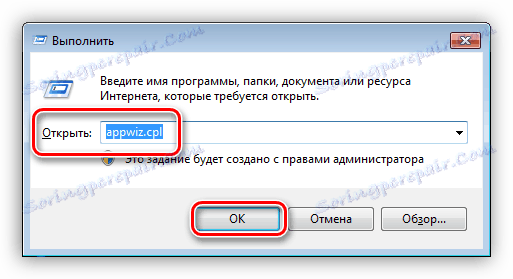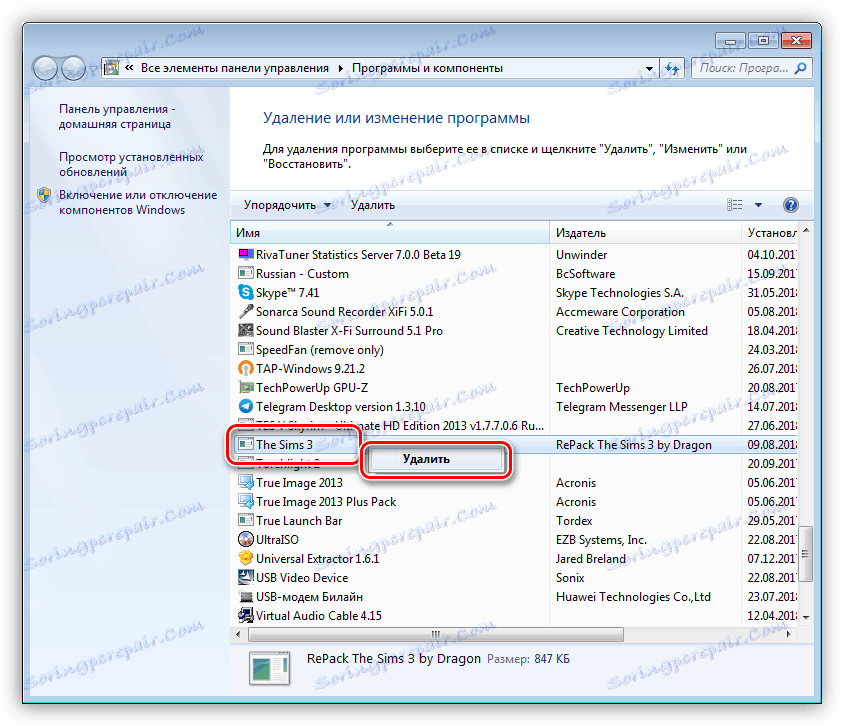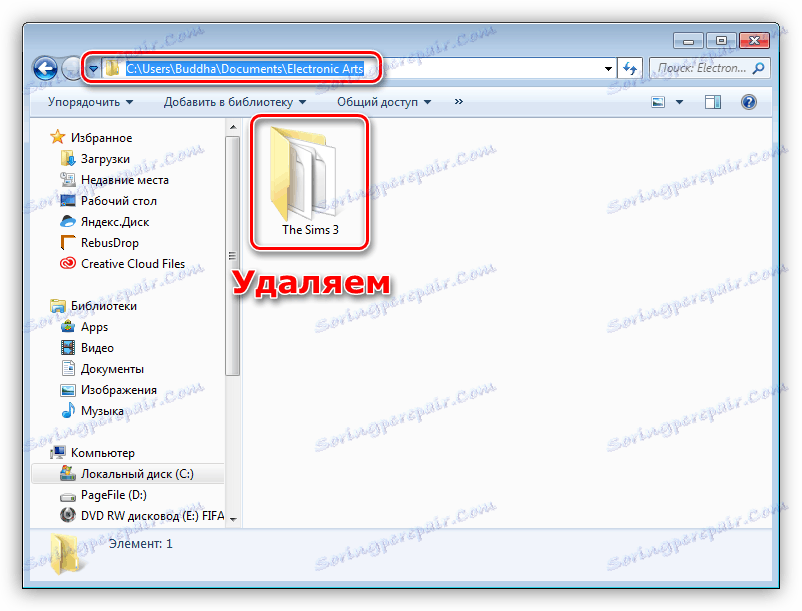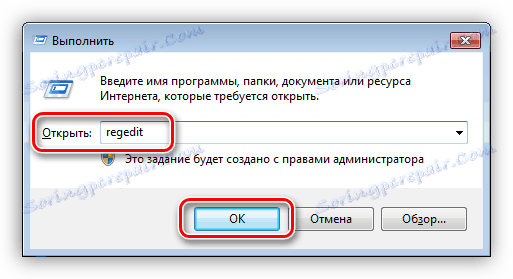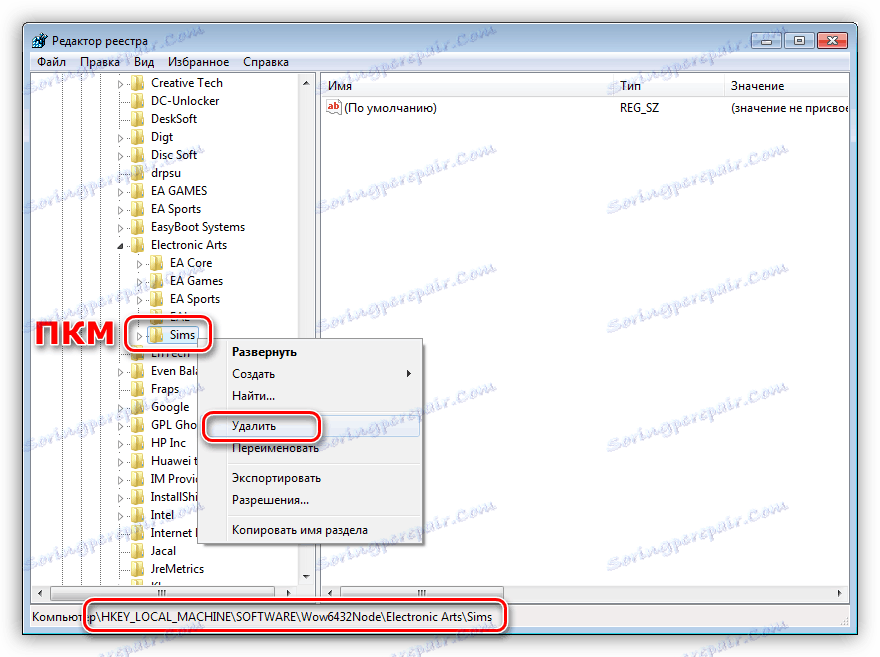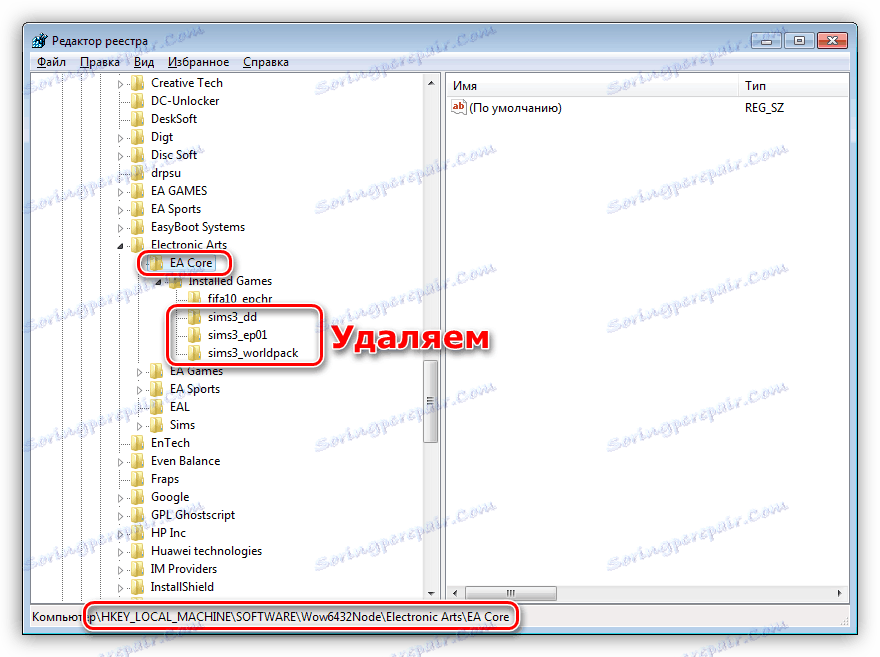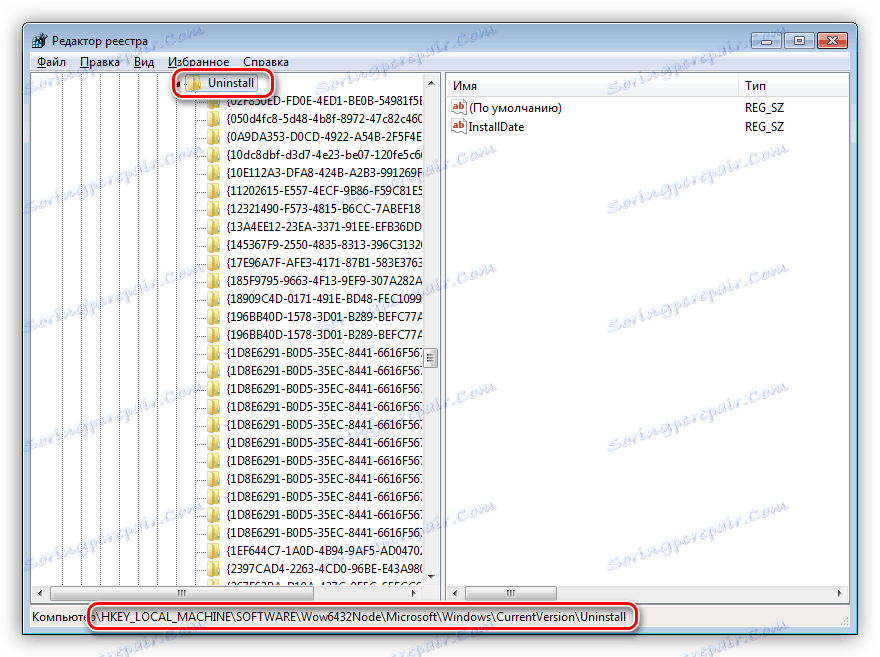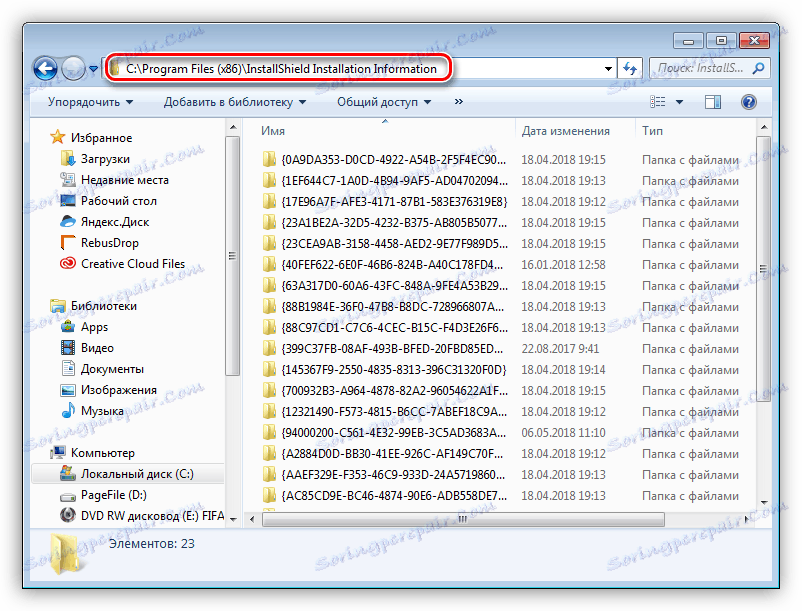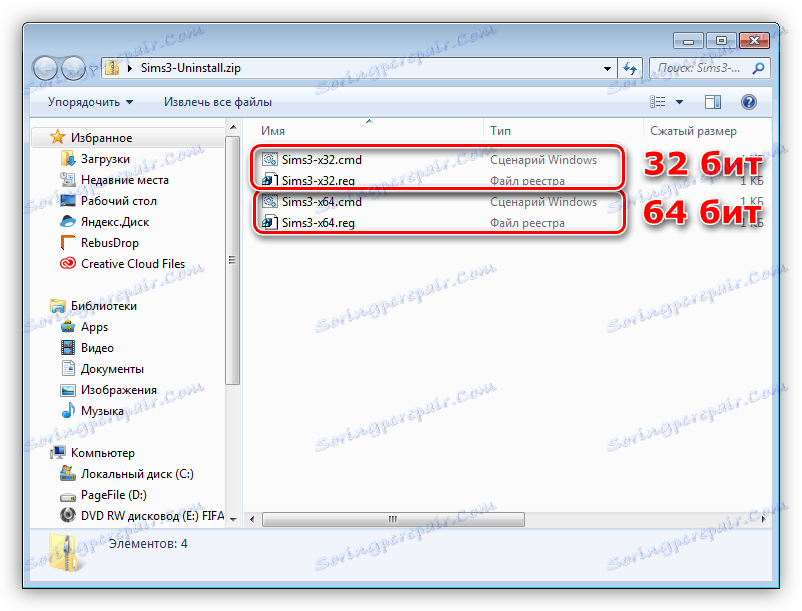Odstráňte hru Sims 3 z počítača
Herné projekty sú navrhnuté tak, aby prinášali radosť používateľom a organizovali svoj voľný čas. V niektorých prípadoch môže hra spôsobiť určité problémy, napríklad pri inštalácii novej verzie na starú verziu. Najbežnejšou príčinou je nesprávna odinštalácia predchádzajúceho vydania. V tomto článku budeme diskutovať o tom, ako správne odstrániť Sims 3 z počítača.
obsah
Odinštalovanie hry Sims 3
Ak chcete začať, hovorte o tom, čo potrebujete na správne odstránenie. Pri inštalácii hry do počítača systém vytvorí potrebné súbory a kľúče databázy Registry, z ktorých niektoré môžu zostať v systéme, čo sa stáva prekážkou pre inštaláciu a bežnú prevádzku iných edícií alebo doplnkov.
Existuje niekoľko spôsobov, ako odstrániť Simsov, to všetko závisí od typu inštalácie a distribúcie. Licenčné verzie sa napríklad zvyčajne odinštalujú pomocou štandardných systémových nástrojov, parný alebo pôvod ale pirátske kópie často vyžadujú niektoré ručné operácie.
Metóda 1: Para alebo pôvod
Ak ste hru nainštalovali pomocou funkcie Steam alebo Origin, musíte ju odstrániť pomocou panelu klientov príslušnej služby.
Čítať viac: Ako odstrániť hru v parný , pôvod
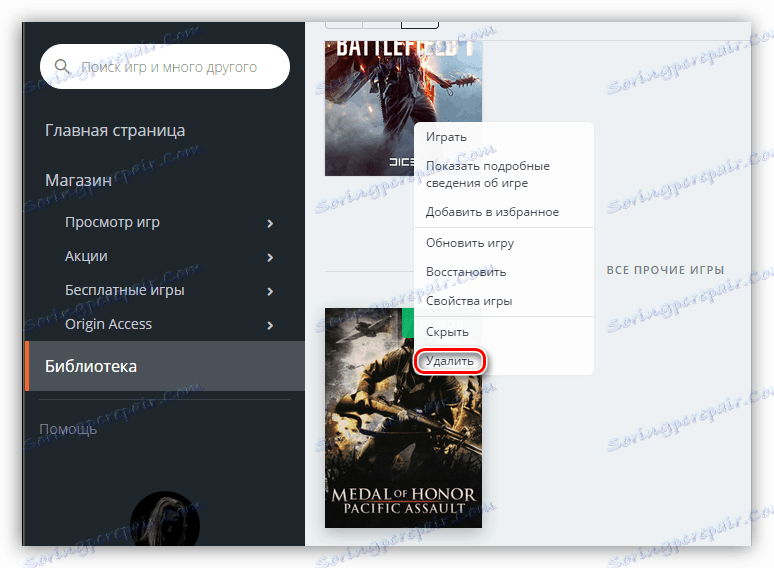
Metóda 2: Revo Uninstaller
Vo všetkých prípadoch, s výnimkou tých najviac zanedbaných, Revo Uninstaller robí skvelú prácu pri odstraňovaní všetkých programov. Tento softvér dokáže nájsť a vymazať zvyšné po odinštalovaní dokumentov na diskoch a parametroch (kľúče) v systémovom registri.
Ďalšie podrobnosti: Ako používať Revo Uninstaller
Aby bolo možné jasne vyčistiť systém "chvostov", odporúčame skenovanie v pokročilom režime. To je jediný spôsob, ako zaručiť úplnú absenciu zbytočných prvkov po ukončení procesu.
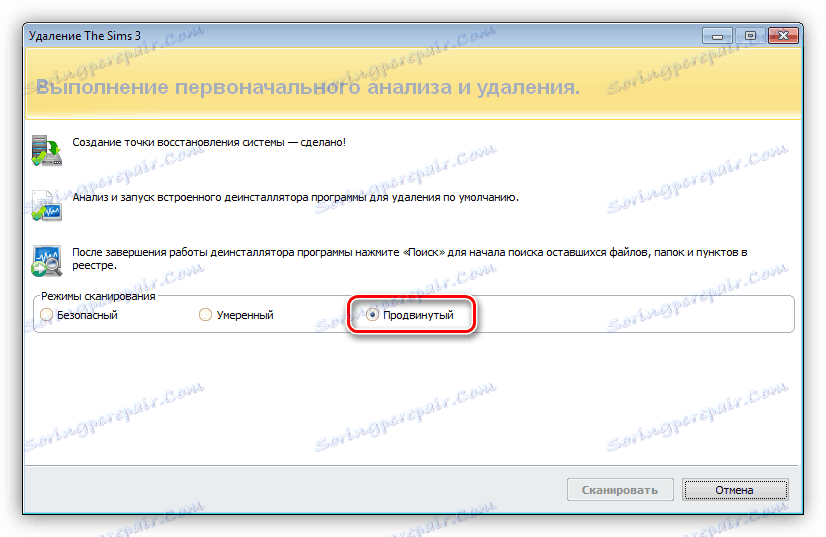
Metóda 3: Štandardné systémové nástroje
Systém Windows má vlastný nástroj na prácu s nainštalovanými programami. Nachádza sa v "Ovládacom paneli" a nazýva sa "Programy a funkcie" a vo Win XP - "Pridať alebo odstrániť programy".
- Otvorte riadok "Spustiť" kombináciou klávesov Win + R a spustite príkaz
appwiz.cpl![Spustenie Sims 3 nástroj na odstránenie v systéme Windows 7]()
- Hľadáme nainštalovanú hru v zozname, kliknite pravým tlačidlom myši na meno a kliknite na tlačidlo "Odstrániť" .
![Odstráňte Sims 3 z ovládacieho panela systému Windows 7]()
- Inštalačný program hry sa otvorí, jeho vzhľad závisí od distribúcie, z ktorej boli nainštalované Simové. Vo väčšine prípadov proces začína po potvrdení nášho zámeru kliknutím na príslušné tlačidlo.
![Potvrdenie odstránenia hry Sims 3 z ovládacieho panela systému Windows 7]()
Po dokončení operácie musíte prejsť na manuálny spôsob odstránenia.
Metóda 4: Odinštalujte hru
Táto metóda zahŕňa použitie odinštalačného softvéru umiestneného v priečinku s nainštalovanou hrou. Musí sa spustiť a postupovať podľa pokynov.

Po odstránení bude potrebné manuálne čistenie systému.
Metóda 5: Manuálna
Pokyny uvedené v tomto odseku pomôžu odstrániť všetky súbory, súbory a kľúče hry z počítača v manuálnom režime. Okrem toho sa tieto akcie musia vykonať aj po odinštalovaní akýmkoľvek spôsobom iným ako je para a pôvod.
- Prvým krokom je sledovanie inštalácie hry. Predvolene je v priečinku "predpísané"
C:Program Files (x86)The Sims 3Na systémoch s 32 bitmi je cesta:
C:Program FilesThe Sims 3Odstráňte priečinok.
![Odstráňte priečinok pomocou hry Sims 3 z počítača v systéme Windows 7]()
- Ďalší priečinok, ktorý sa má odstrániť
C:UsersВаша учетная записьDocumentsElectronic ArtsThe Sims 3V systéme Windows XP:
C:Documents and SettingsВаша учетная записьМои документыElectronic ArtsThe Sims 3![Odstránenie priečinka so zachovanými hrami Sims 3 z počítača v systéme Windows 7]()
- Potom spustite editor databázy Registry pomocou príkazu "Run" ( Win + R ).
regedit![Prejdite do editora databázy Registry z ponuky Run v systéme Windows 7]()
- V editore prejdite na pobočku, ktorej umiestnenie závisí od kapacity systému.
64 bitov:
HKEY_LOCAL_MACHINESOFTWAREWow6432NodeElectronic Arts32 bitov:
HKEY_LOCAL_MACHINESOFTWAREElectronic ArtsOdstráňte priečinok "Sims" .
![Odstránenie hernej zložky Sims 3 z registra v systéme Windows 7]()
- Tu v priečinku "Electronic Arts" otvorte sekciu (ak je k dispozícii) "EA Core" , potom "Inštalované hry" a odstráňte všetky priečinky, ktoré majú meno "sims3" .
![Odstránenie ďalších priečinkov hry Sims 3 z registra v systéme Windows 7]()
- Ďalšia časť, ktorú odstránime, sa nachádza na adrese nižšie.
64 bitov:
HKEY_LOCAL_MACHINESOFTWAREWow6432NodeSims32 bitov:
HKEY_LOCAL_MACHINESOFTWARESimsOdstráňte túto časť.
![Odstráňte oddielov herného systému Sims 3 z databázy Registry v systéme Windows 7]()
- Posledný krok - čistenie systému od informácií o odinštalovaní. Registruje sa v nastaveniach databázy Registry, ako aj v špeciálnych súboroch na disku. Registratúrna pobočka zodpovedná za ukladanie takýchto údajov:
HKEY_LOCAL_MACHINESOFTWAREWow6432NodeMicrosoftWindowsCurrentVersionUninstallV 32-bitových systémoch:
HKEY_LOCAL_MACHINESOFTWAREMicrosoftWindowsCurrentVersionUninstall![Prejdite do pobočky databázy Registry s možnosťami odstránenia programov v systéme Windows 7]()
Súbory "ležia" v priečinku "Informácie o inštalácii InstallShield" pozdĺž cesty
C:Program Files (x86)alebo
C:Program Files![Priečinok s informáciami o odstránení hry z počítača v systéme Windows 7]()
Základná hra a každé pridanie zodpovedá sekcii registra a priečinku s rovnakým názvom na disku. Napríklad "{88B1984E-36F0-47B8-B8DC-728966807A9C}" . Keďže manuálne vyhľadávanie môže spôsobiť chybu v dôsledku zložitosti názvov prvkov, odporúčame vám použiť pár nástrojov. Prvý je súbor databázy Registry, ktorý odstráni potrebné časti a druhý je skript príkazového riadka , ktorý vymaže potrebné priečinky.
- Spúšťame oba súbory dvojitým kliknutím. Všimnite si kapacitu systému - v názve každého dokumentu sú zodpovedajúce čísla.
![Súbory na odstránenie kľúčov a priečinkov z diskov v systéme Windows 7]()
- Reštartujte počítač.
záver
Ako môžete vidieť, odinštalovanie Sims 3 je pomerne jednoduchý proces. Je pravda, že to nie je možné povedať o manuálnom čistení systému zo súborov a kľúčov, ktoré zostávajú po odstránení (alebo nemožnosti vymazania) hry. Ak používate pirátsku kópiu, musíte byť na to pripravený. V iných prípadoch sa môžete uchýliť k používaniu opísaných nástrojov.